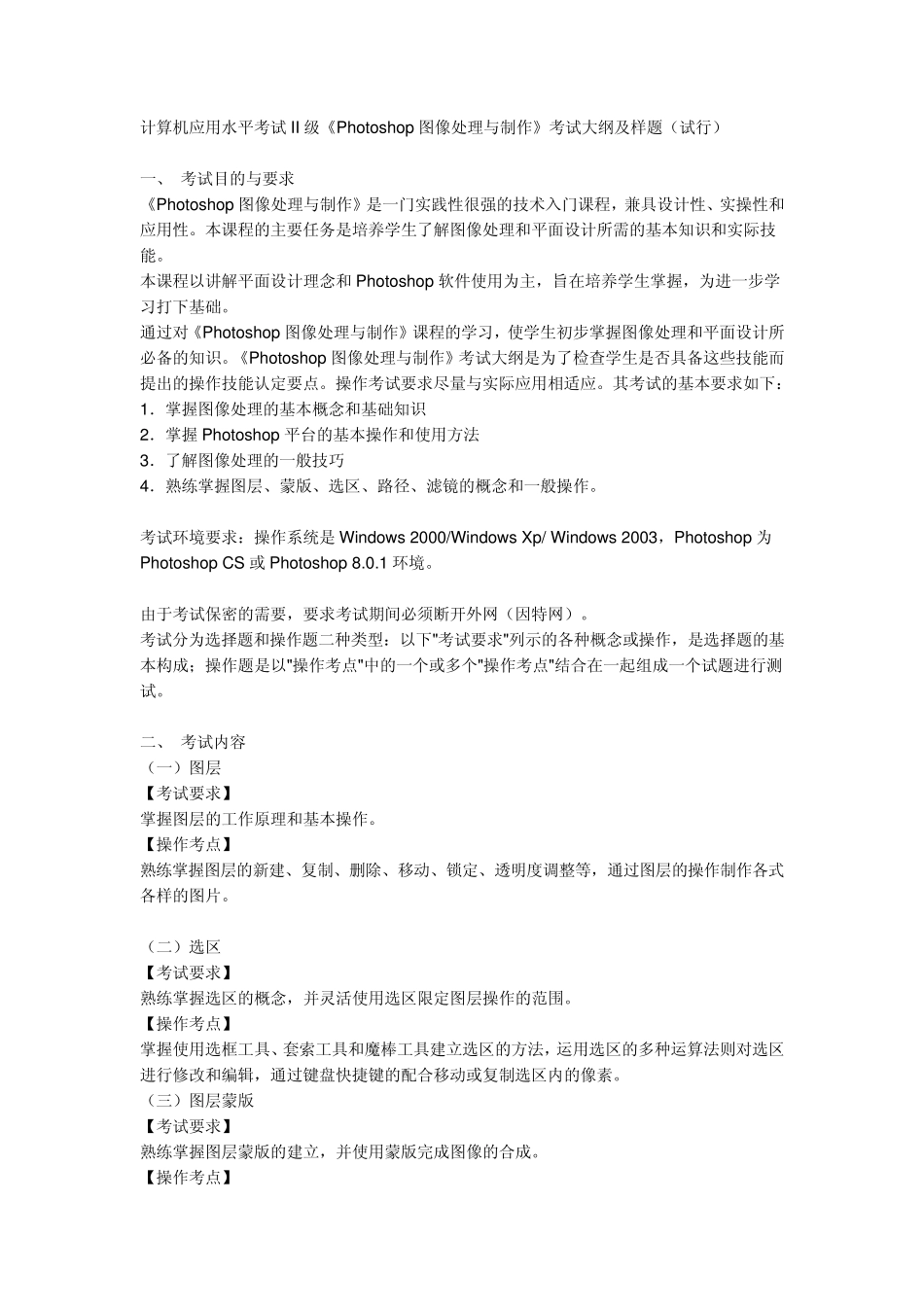我们可以观察一下RGB 颜色通道,可以发现它们都是灰度图像,那么彩色图像转为灰度,到底应该由哪个通道来决定呢?这是一个问题哈。 也许有的人会说,我可以随意取一个通道嘛。其实这样做,得到的结果往往不是最佳的。而 PS 在进行彩色到灰度处理的时候,在旧的版本中,往往是用默认算法一步到位,没有灵活性可言。声明,以下内容较深,初学者可以看看,不一定现在就要理解:对于彩色转灰度,有一个很著名的心理学公式: 灰度值 = R(红色值)*0.299 + G(绿色值)*0.587 + B(蓝色值)*0.114 在关文涛先生的《选择的艺术》一书中,把这个公式简单归纳为 30%红色值+59%绿色值+11%蓝色值不过似乎 PS 还有更多的模拟算法在里边,得到的值并不是完全一致的。 我们不必去算颜色的具体值,只要知道,用默认的转灰度形式,得到的是不灵活的转换就可以了。我们可以利用CS3 新增加的黑白调整来做这个工作。先把图像转为黑白图像(注意:模式还是RGB,但是图像是由黑白灰来表达,如要转为灰度模式,还要用到菜单进行转换),这样的话,我们就可以把图像调为自己想要的模样,再转为灰度啦。这个黑白调整选项真是个好东西,它把我们以前用通道计算得到结果的复杂方式,转化为一步到位。PS 的功能是越来越强大了。初学者请在具有一定基础之后,再回来看下面的内容: 以下数据引自“灰鹿”先生原创,供学有所长的朋友探讨,此公式尚无完全定论,还存在微小差异。关于彩色转为灰度图像,由于上述的公式得到的误差很大,所以有不少朋友进行了研究。最终得到比较接近的公式。公式原理,RGB 图像转为Lab 模式图,并将 a 和 b 通道填充 128 中间灰,(对 Lab 通道如不了解,可以看一下这个教程:81 颜色模式-Lab)得到的结果可以发现,和彩色转为黑白得到的结果基本一致。经过灰鹿先生的计算得到下列公式:公式: Gray = (R^2.2 * 0.213 + G^2.2 * 0.715 + B^2.2 * 0.072)^(1/2.2) K = (1-Gray/255)*100 下面是此公式抽样验证的结果,计算值(K)应四舍五入取值。验证时一定要设为sRGB 模式/Gray Gamma 2.2,关闭“使用仿色”和“使用黑场补偿”。1.位图 位图在程序设计中是最简单的图像表示方式,它用一个一维数组表示图像,数字只表示两种颜色,分别用二进制中的 0 和 1 表示(或者说逻辑关系中的真和假,所以在某些位图表示中有 0 和其他非 0 数字表示,0 是假,非 0 是真),一般的,将 0 定义为黑...